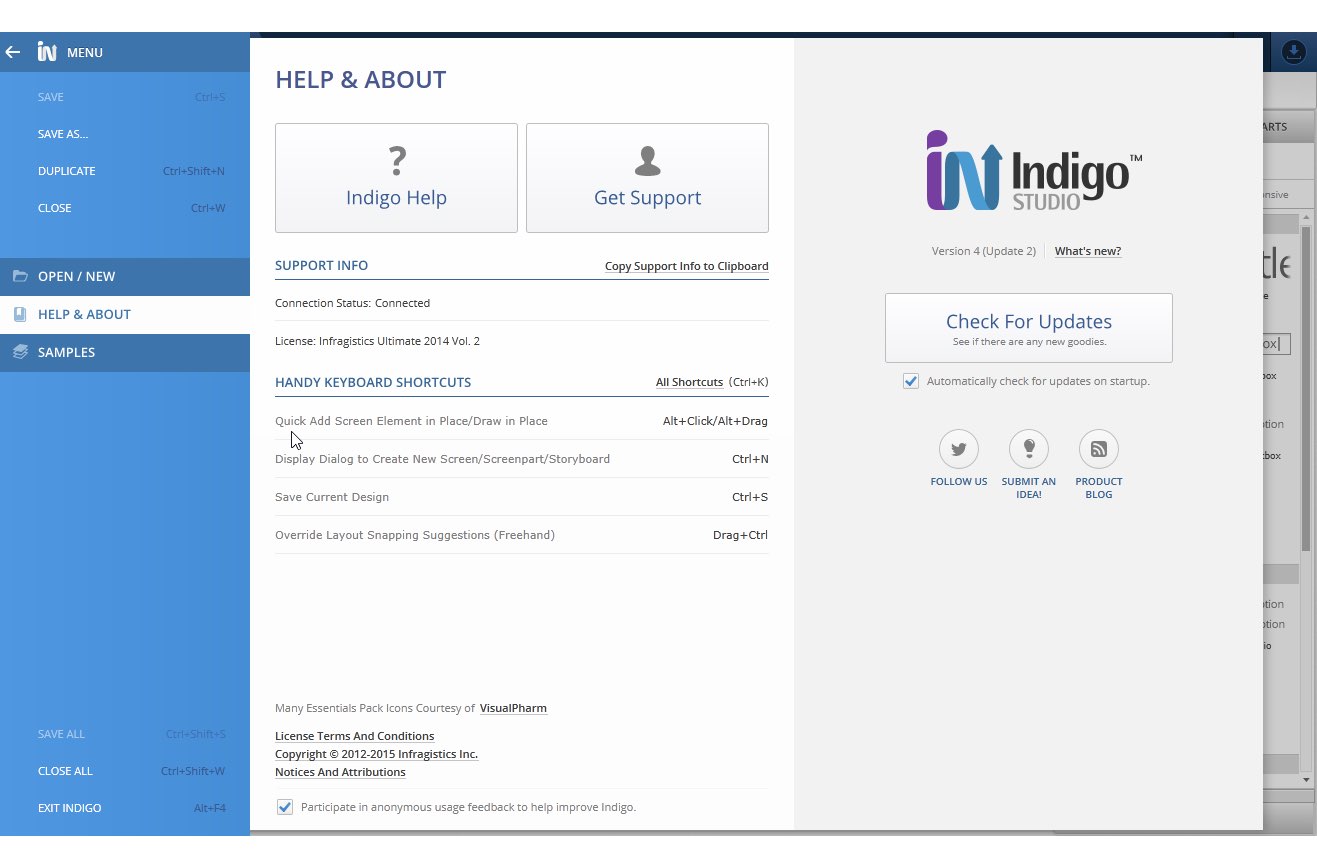Painel de propriedades do encaixe e revisitando os guias da interface do usuário
Um dos nossos objetivos de design é fornecer uma experiência de tempo de design sem distrações. Como parte disso, tentamos revelar a funcionalidade dependendo de onde você está no fluxo de design e no contexto.
Um dos nossos objetivos de design é fornecer uma experiência de tempo de design sem distrações. Como parte disso, tentamos revelar a funcionalidade dependendo de onde você está no fluxo de design e no contexto.
Nesta atualização, revisitamos o painel de propriedades e os guias de interface do usuário.
Encaixar o painel Propriedades
Para prototipagem rápida, mostrar o painel de propriedades próximo ao elemento selecionado facilitou a compreensão do que fazer a seguir. Isso é especialmente útil para novos usuários do aplicativo. No entanto, quando você tem muitos elementos de interface do usuário ou uma tela complexa, alguns podem preferir ter o painel de propriedades em um local fixo.

Agora você pode encaixar/fixar o painel de propriedades à direita da superfície de design, para que ele seja integrado à caixa de ferramentas. Quando encaixado, esse painel compartilhará o espaço com os outros itens da caixa de ferramentas (ou seja, elementos da interface do usuário, partes da tela). Você pode tornar o PE mais alto usando o divisor ou clicar duas vezes no divisor para caber.
Governantes e Guias Revisitados
Em nossa primeira versão de réguas e guias, eles faziam parte da tela de design. Com o tempo, percebemos que havia uma chance maior de adicionar guias acidentalmente. Nossa sugestão anterior era ocultar as guias se você quiser usá-las (cmd / Ctrl + L). No entanto, reformulamos réguas e guias movendo-as para as bordas da superfície de design, longe da tela.
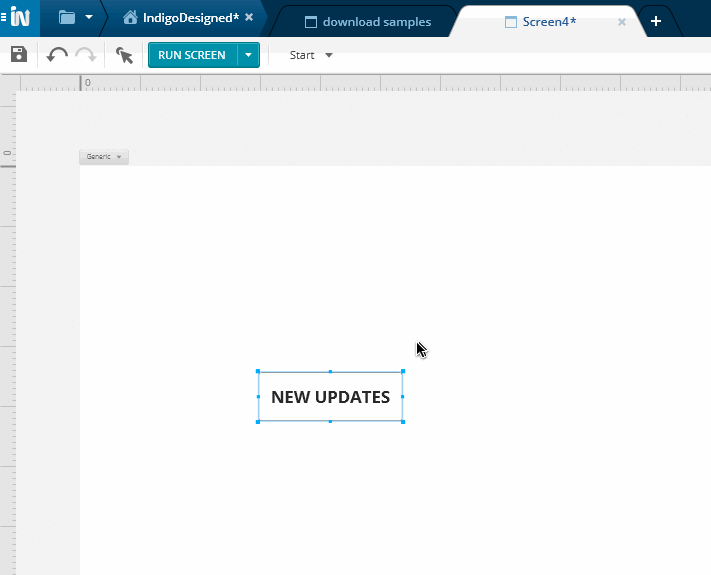
Você pode adicionar uma nova guia clicando na área da régua ou usando a ação de clicar + arrastar. A ação de clicar + arrastar é nova nesta atualização e deve ser familiar para as pessoas que usam outras ferramentas de design. Você ainda pode clicar duas vezes em uma guia para digitar um valor preciso.
Também adicionamos novos indicadores de snap para comunicar quando um guia encontra um elemento da interface do usuário.
Outras alterações na superfície de design
- O painel de elementos e camadas (E&L) agora é uma terceira guia na caixa de ferramentas
- A visibilidade dos elementos da interface do usuário, partes da tela e painel E&L pode ser alternada clicando na guia nomeada.
- Moveu a barra de ferramentas de ações rápidas da tela (ou seja, captura de tela, zoom) para a área inferior direita do designer.
- Salvar, desfazer, refazer e outras ações frequentes agora estão na área principal da barra de ferramentas.
- As ações de navegação do diário estão disponíveis no mini-gerenciador de interações. Se você não estiver familiarizado com isso, ele se comporta como para trás e para frente no navegador da Web da área de trabalho para alternar entre os estados da interface do usuário.
Aqui está um rápido resumo visual das mudanças que você verá nesta atualização:

Como obter esta atualização?
Veja como você pode atualizar a versão do Indigo Studio instalada em sua máquina:
- Se você tiver a opção de verificar automaticamente se há atualizações na inicialização, verá uma caixa de diálogo aparecer ao iniciar o Indigo. Basta clicar em atualizar e o Indigo Studio fará o resto. Esta é a abordagem mais fácil.
- Se, por algum motivo, você optar por não verificar atualizações automaticamente, vá para MENU > AJUDA E SOBRE e use a opção "VERIFICAR ATUALIZAÇÕES".